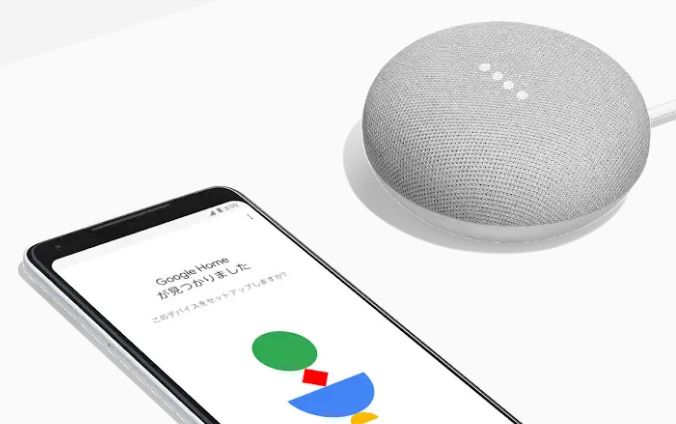
Google Home Miniが安いので買ってみました。到着はもう少し先なので今回は設定の準備をしました。
Google Home Miniの設定に必要なもの
Google Home Miniの設定に必要なもの配下の3点です。
①google ID
②Wi-Fi
③スマホ(アンドロイド 5以上、iOS 9.1以上)
手持ちのスマホはアンドロイドの古い機種でGoogle Homeに対応できません。そこで今回は、FIreにGoogle Home APIをインストールすることにしました。
FireにPlayストアがない
さっそく問題が出ました。
Google HomeはPlayストアからインストールしますが、そもそもFireにはPlayストアがインストールさえていません。まずは、これをインストールしないことには始まりません。
こちらのというサイトに詳しく解説されていましたので、その通りFire Silkブラウザを使って実行しました。不慣れな方は、Fire でGoogle Home miniの設定はしないほうがいいと思います。ここでFireのアプリで提供されないアプリを利用することが出来ます
Fire Silkブラウザで以下のURLからをファイルをダウンロードします。
ダウンロードしたファイルを直接実行せず、以下のES File Explorer File Managerを使ってインストールします。過去はあやしいファイルもあった様ですが、現在は ”Verified safe to install (read more)”と表示されていれば正規のものなので安全です。
やってみようという方は、このファイラーをFireにインストールしておくとよいです。上の解説サイトの中でもファイラーを使うようになっていますので。
セキュリティー設定なども変更しないとうまくいきません。それも上記サイトにありますので、よく手順を理解してから実行してください。上記サイトの通りに行えばインストール出来ることは下記の通り確認できました。有限工房さんお世話になりました。
FireにPlayストアとHomeがインストールされた
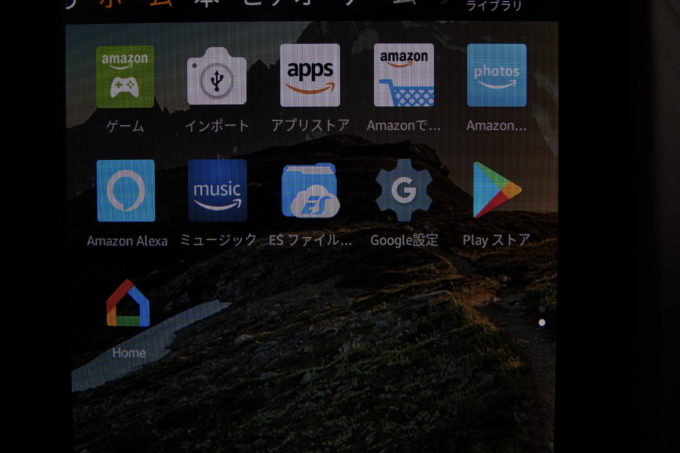
先の参照したサイトにもありましたが、インストール出来たら先ほどセットした4本のプログラムは不要なので消去しても大丈夫です。
PlayストアでGoogle Homeを探してインストールします。
そうすると、HomeのアイコンがFire上に上図のように現れます。次はGoogle Home mini画着てからになります。
とりあえず準備完了
ここで、miniを検出し、置き場所の設定、WI-Fiへの接続と進むみます。さらにgoogleアシスタントの設定があるよいうです。まだまだ続きがあるようですが、miniが来てからゆっくりやることにします。とりあえずGoogle Home miniが到着したらすぐ作業ができる環境が整いました。
続きは、Google Home mini到着後にお伝えします。
Google Home miniの仕様
サイズと重量
・直径 98 mm、高さ 42 mm
カラーと素材
・チョーク、チャコール、コーラル
対応オーディオ形式
・HE-AAC、LC-AAC
無線
・Wi-Fi / Bluetooth® サポート
スピーカー
・40 mm ドライバー採用 360 サウンド
マイク
・遠距離音声認識
電源
・5 V、1.8 A
ポートとコネクタ
・マイクロ USB ポート
サポートされているオペレーティング システム
・Android、iOS®
外部スピーカー接続も可能です。外部スピーカーはBluetoothスピーカーであれば簡単にGoogle Home miniと接続出来ます。いい音で聴きたくなったらいつでも外部スピーカーに繋げがOKです。Bluetoothヘッドフォンなどにつないでもいいですね。

